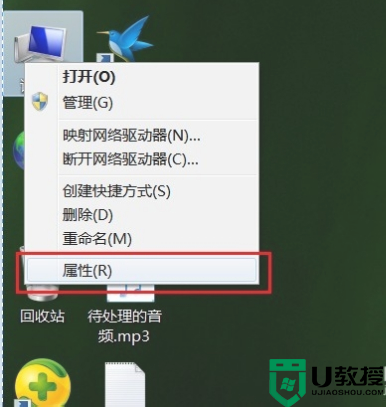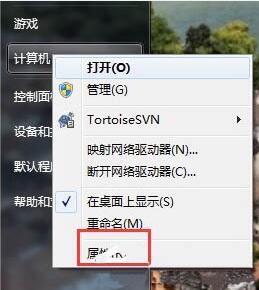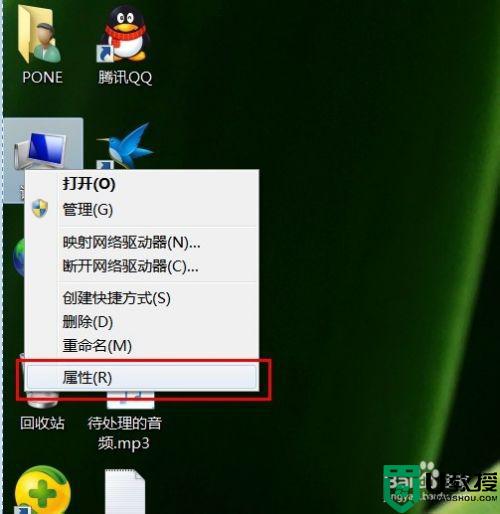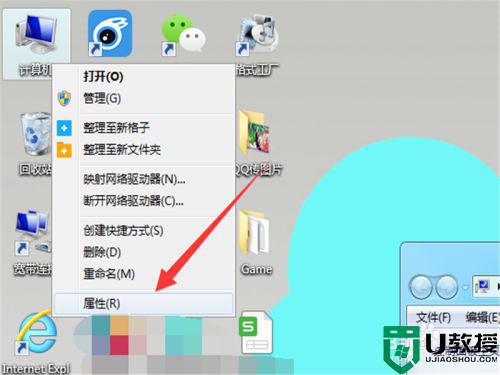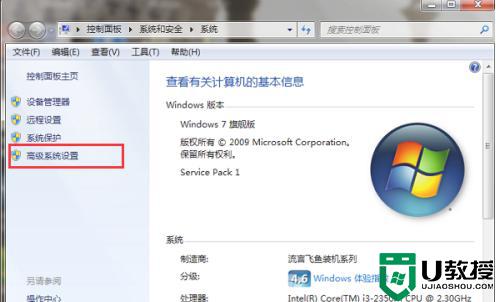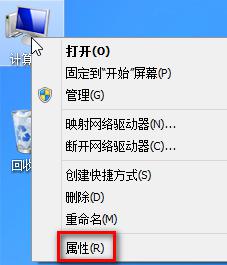win7虚拟内存在哪里设置 图文详解设置win7虚拟内存的教程
时间:2022-05-14作者:mei
当电脑内存不够用时,会出现卡机或死机等情况,想缓解内存压力,我们可以试着启动虚拟内存来解决。但是win7系统虚拟内存在哪里设置?新手用户对此操作一窍不通,别太着急,今天图文给大家详解设置win7虚拟内存的教程,快来学习起来。
推荐:win7 64位系统下载
1、首先右键计算机,打开“属性”
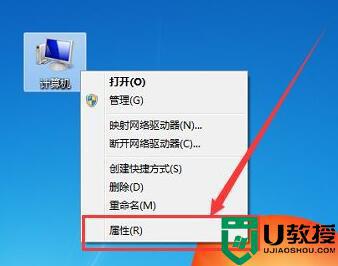
2、接着点开左边的“高级系统设置”
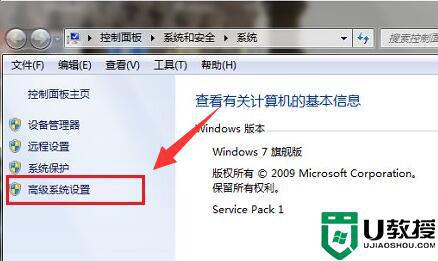
3、然后点击高级下的“设置”
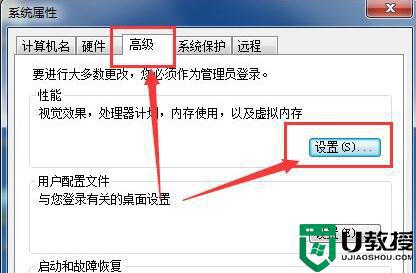
4、再点击“高级”下的虚拟内存“更改”
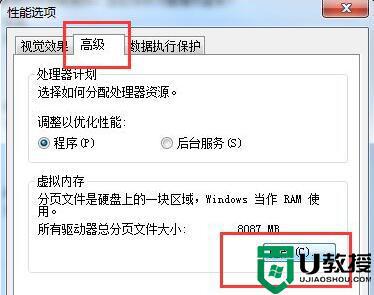
5、进入后,先取消“自动管理所有驱动器的分页文件大小”
6、再勾选“自定义大小”,就可以开始自定义设置你的虚拟内存了。
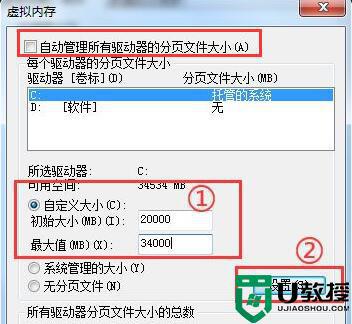
用户可以根据自己win7电脑的情况设置虚拟内存大小,如果还不清楚虚拟内存怎么设置的,一起阅读上文教程操作吧。